modbus调试助手使用说明
modsim32和modscan32两种modbus调试工具使用说明
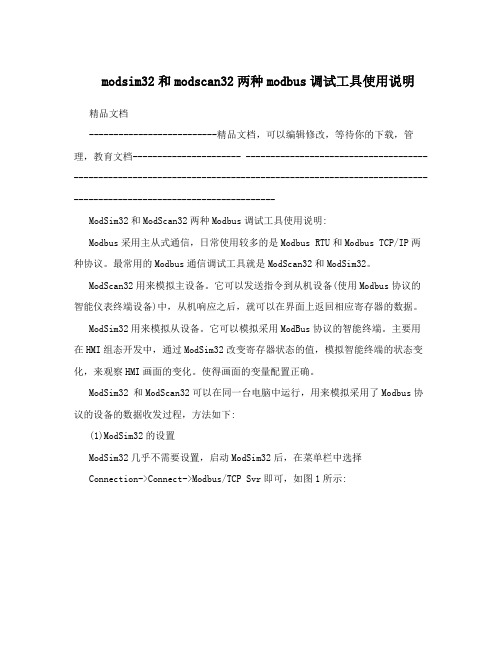
modsim32和modscan32两种modbus调试工具使用说明精品文档--------------------------精品文档,可以编辑修改,等待你的下载,管理,教育文档---------------------- ------------------------------------------------------------------------------------------------------------------------------------------------------ModSim32和ModScan32两种Modbus调试工具使用说明:Modbus采用主从式通信,日常使用较多的是Modbus RTU和Modbus TCP/IP两种协议。
最常用的Modbus通信调试工具就是ModScan32和ModSim32。
ModScan32用来模拟主设备。
它可以发送指令到从机设备(使用Modbus协议的智能仪表终端设备)中,从机响应之后,就可以在界面上返回相应寄存器的数据。
ModSim32用来模拟从设备。
它可以模拟采用ModBus协议的智能终端。
主要用在HMI组态开发中,通过ModSim32改变寄存器状态的值,模拟智能终端的状态变化,来观察HMI画面的变化。
使得画面的变量配置正确。
ModSim32 和ModScan32可以在同一台电脑中运行,用来模拟采用了Modbus协议的设备的数据收发过程,方法如下:(1)ModSim32的设置ModSim32几乎不需要设置,启动ModSim32后,在菜单栏中选择Connection->Connect->Modbus/TCP Svr即可,如图1所示:图1 弹出图2对话框,端口为默认的502,点击OK即可:--------------------------精品文档,可以编辑修改,等待你的下载,管理,教育文档---------------------- ------------------------------------------------------------------------------------------------------------------------------------------------------精品文档--------------------------精品文档,可以编辑修改,等待你的下载,管理,教育文档---------------------- ------------------------------------------------------------------------------------------------------------------------------------------------------图2(2)ModScan32的设置启动ModScan32后,在菜单栏中选择Connection->Connect,弹出如图4对话框,在Connect下边选择Remote TCP/IP Server连接方式,IP Address处填写本机IP地址,Service处为默认的502即可,点击OK。
Modbus Slave调试工具使用
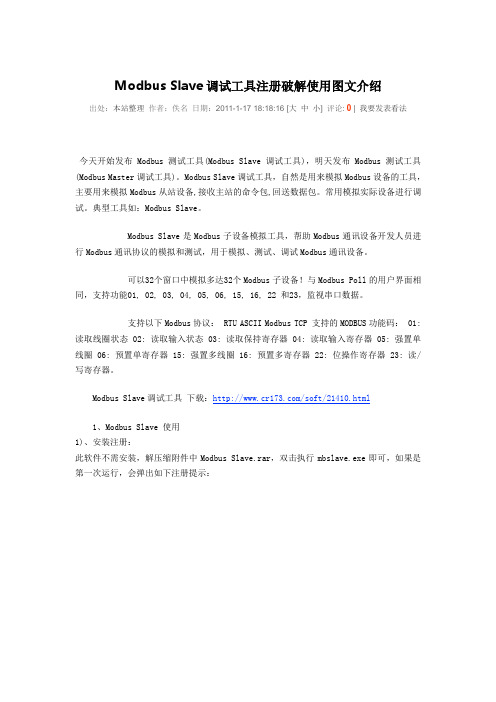
Modbus Slave调试工具注册破解使用图文介绍出处:本站整理作者:佚名日期:2011-1-17 18:18:16 [大中小] 评论: 0 | 我要发表看法今天开始发布Modbus测试工具(Modbus Slave调试工具),明天发布Modbus测试工具(Modbus Master调试工具)。
Modbus Slave调试工具,自然是用来模拟Modbus设备的工具,主要用来模拟Modbus从站设备,接收主站的命令包,回送数据包。
常用模拟实际设备进行调试。
典型工具如:Modbus Slave。
Modbus Slave是Modbus子设备模拟工具,帮助Modbus通讯设备开发人员进行Modbus通讯协议的模拟和测试,用于模拟、测试、调试Modbus通讯设备。
可以32个窗口中模拟多达32个Modbus子设备!与Modbus Poll的用户界面相同,支持功能01, 02, 03, 04, 05, 06, 15, 16, 22 和23,监视串口数据。
支持以下Modbus协议: RTU ASCII Modbus TCP 支持的MODBUS功能码: 01: 读取线圈状态 02: 读取输入状态 03: 读取保持寄存器 04: 读取输入寄存器 05: 强置单线圈 06: 预置单寄存器 15: 强置多线圈 16: 预置多寄存器 22: 位操作寄存器 23: 读/写寄存器。
Modbus Slave调试工具下载:/soft/21410.html1、Modbus Slave 使用1)、安装注册:此软件不需安装,解压缩附件中Modbus Slave.rar,双击执行mbslave.exe即可,如果是第一次运行,会弹出如下注册提示:此时,可以双击执行keygen.exe,如下图:程序中Name、Email、Reg Key顺序对应上面三个注册项,其中前两项可由用户填写,或直接按其默认即可,第三项Reg Key根据前两项自动生成。
SLES1000-RTU 搜博MODBUS-RTU 多模块调试助手说明书
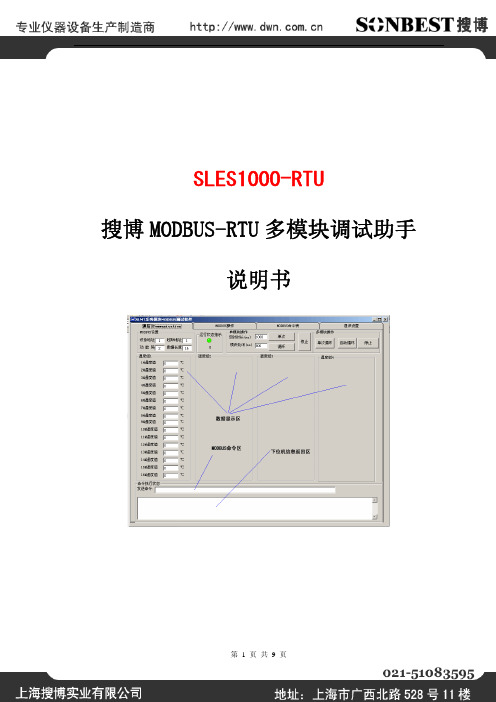
SLES1000-RTU搜博MODBUS-RTU多模块调试助手说明书搜博MODBUS-RTU多模块调试助手是方便用户使用搜博模块及仪器而免费赠送的一款调试助手软件,本软件为随机赠送软件,不单独销售。
软件基本功能:1.可实时1-64个MODBUS-RTU寄存器数据2.可以进行通讯端口设置3.针对DS18B20温度模块,可以在线读出各传感器64位序列号4.针对DS18B20温度模块,可以在线写入传感器序列号5.可以在线修改仪器节点编号(组网时使用特别方便)6.独立的命令窗口,方便用户二次开发和命令测试软件是基于MODBUS-RTU协议开发,可用读出1-64个数据寄存,运行时主界面DS18B20序列号操作界面搜博仪器及模块通讯协议版本 090516.1为适应工业应用需求,搜博的SL系列仪器及模块都采用ModBus RTU通讯协议,如:SLMT智能温度采集模块、SLIT巡检仪等。
下面就ModBus RTU协议简要介绍如下:波特率:9600,8,n,1一、传感器序列号写操作(功能号:22 )对于传感器,模块存储其序列号才能识别和正常检测。
每个DS18B20都有唯一的64位识别序列号,本操作用于写入传感器序列号到设备存储器中。
写入的方式有两种:1.传感器接入设备(该通道仅接一个传感器时),远程可通过命令,使设备自动读出该传感器序列号,并保存在本设备指定传感器序号位置。
2.直接远程写入64位序列号即8个字节到指定设备指定序号位置。
计算机发送命令:[设备地址][命令号][通道号][传感器编号][读取个数高8位][低8位][CRC低8位] [CRC高8位]意义如下:A、设备地址:如上。
B、命令号:0x22,为Modbus中的保留命令号,此处自定义为对传感器序列号进行写操作。
C、通道号:如上,模块的通道号,只有一个通道时,此值为1,设备最多有10个通道。
子命令:12,用于远程写入64位序列号。
D、传感器编号:如上。
MODBUS调试工具(modscan32)使用说明-MODBUS调试工具(modscan3。。。
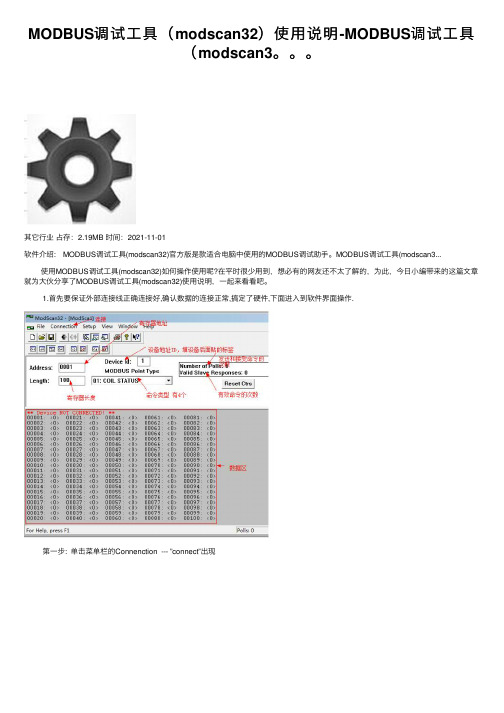
MODBUS调试⼯具(modscan32)使⽤说明-MODBUS调试⼯具(modscan3。
其它⾏业占存:2.19MB 时间:2021-11-01软件介绍: MODBUS调试⼯具(modscan32)官⽅版是款适合电脑中使⽤的MODBUS调试助⼿。
MODBUS调试⼯具(modscan3... 使⽤MODBUS调试⼯具(modscan32)如何操作使⽤呢?在平时很少⽤到,想必有的⽹友还不太了解的,为此,今⽇⼩编带来的这篇⽂章就为⼤伙分享了MODBUS调试⼯具(modscan32)使⽤说明,⼀起来看看吧。
1.⾸先要保证外部连接线正确连接好,确认数据的连接正常,搞定了硬件,下⾯进⼊到软件界⾯操作. 第⼀步: 单击菜单栏的Connenction --- ”connect”出现 第⼆步: 单击Rotocol Selection进⼊下⼀步 第三步:通讯参数设定:进⾏下⾯的设置操作.单击后出现的界⾯填写如下图所⽰的数据 2.Modbus的类型选择: 在Modbus Point Type就是要读取的寄存器区: “01 : COIL STATUS ” 指1号命令DO寄存器 “02 : INPUT STATUS ” 指2号命令DI寄存器 “03 : HOLDING REGUSTER ” 指3号命令保存寄存器 “04 : INPUT REGISTER ” 指4号命令输⼊寄存器 按照硬件产品说明书指导选择哪⼀种类型。
3.PC显⽰数据设置: 从左到右对应看:⼆进制、⼋进制、⼗六进制 4.其它功能菜单项: 从左到右对应看:新建、打开、保存、连接、断开、数据定义等。
所有参数设置完成后单击OK,如果对应串⼝有数据输⼊,就能获取数据。
以上就是⼩编给⼤家带来的全部内容,⼤家都学会了吗?。
modbus poll 使用说明

Modbus Poll 使用说明:1.破解按照文件中"注册过程.GIF"显示的方式即可完成注册。
调试的时候,只需要使用mbpoll,因此只需完成mbpoll的注册。
2.破解后,点击mbpoll图标,显示下面主窗口。
如果没有没有子窗口,点击file->Newnote:No Connection表示未和串口连接。
3.建立,设置下面针对演示modbus poll怎样调试ascii模式下功能01:read coil (读线圈)ps:线圈(coil)是一个专业名称,我们可以把一个线圈为一位开关量,比如这次的课设中读线圈就是读p2.0~p2.3的开关状态,写线圈就是控制p2.4~p2.7的Led的亮、灭。
包括功能功能03 06 0x10,量程上,下限,报警上下限,测量值是5个16位寄存器。
1)点击菜单Setup->Poll Definition 出现如上图Slave :表示从机的地址。
(范围1-255,要与自己的从机的地址一致)Function:功能码的选择。
(read coil 的功能码为01)Address:表示线圈的起始地址。
(线圈的地址并不一定非要是物理地址(即单片机中p2.0~p2.7的在单片机中的实际地址),可以使用逻辑地址,比如为0~7 length :表示读取开关量的数量。
Scan Rate:可以先不管,按照默认设置。
Enable Poll 如图设置(打上勾)。
点击OK2)点击菜单Connection –>connect 出现如下图选上ASCII 选项,左边的5个选项和“串口调试助手”设置一样。
‘port4’即‘com4’其他选项按默认设置。
点击OK如果调试程序正确的话(当然参数是按照上面设置的)出现下面图Tx = 166:表示向主站发送数据帧次数,图中为166次;Err = 0:表示通讯错误次数,图中为0次;ID = 2:表示从机地址02,图中地址为2;F = 01:表示所使用的Modbus功能码,图中为01功能码;SR = 1000ms:表示扫描周期。
Modbus Slave调试工具使用
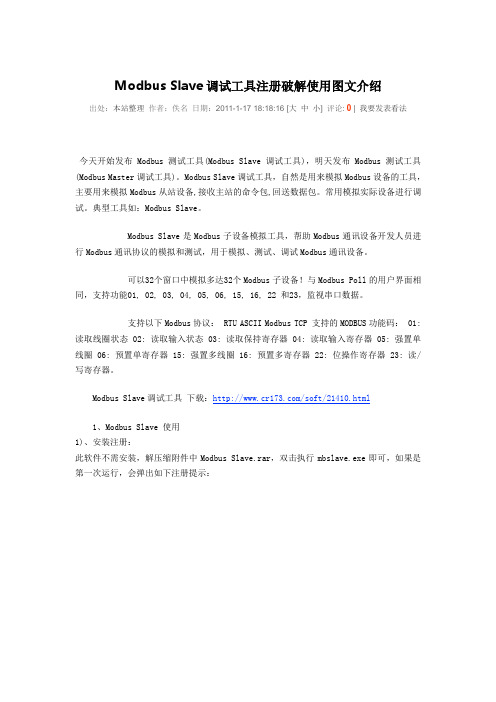
Modbus Slave调试工具注册破解使用图文介绍出处:本站整理作者:佚名日期:2011-1-17 18:18:16 [大中小] 评论: 0 | 我要发表看法今天开始发布Modbus测试工具(Modbus Slave调试工具),明天发布Modbus测试工具(Modbus Master调试工具)。
Modbus Slave调试工具,自然是用来模拟Modbus设备的工具,主要用来模拟Modbus从站设备,接收主站的命令包,回送数据包。
常用模拟实际设备进行调试。
典型工具如:Modbus Slave。
Modbus Slave是Modbus子设备模拟工具,帮助Modbus通讯设备开发人员进行Modbus通讯协议的模拟和测试,用于模拟、测试、调试Modbus通讯设备。
可以32个窗口中模拟多达32个Modbus子设备!与Modbus Poll的用户界面相同,支持功能01, 02, 03, 04, 05, 06, 15, 16, 22 和23,监视串口数据。
支持以下Modbus协议: RTU ASCII Modbus TCP 支持的MODBUS功能码: 01: 读取线圈状态 02: 读取输入状态 03: 读取保持寄存器 04: 读取输入寄存器 05: 强置单线圈 06: 预置单寄存器 15: 强置多线圈 16: 预置多寄存器 22: 位操作寄存器 23: 读/写寄存器。
Modbus Slave调试工具下载:/soft/21410.html1、Modbus Slave 使用1)、安装注册:此软件不需安装,解压缩附件中Modbus Slave.rar,双击执行mbslave.exe即可,如果是第一次运行,会弹出如下注册提示:此时,可以双击执行keygen.exe,如下图:程序中Name、Email、Reg Key顺序对应上面三个注册项,其中前两项可由用户填写,或直接按其默认即可,第三项Reg Key根据前两项自动生成。
Modbus Slave调试软件使用说明

Modbus Slave调试软件使用说明Modbus Slave调试软件使用说明1.简介Modbus Slave调试软件是一款用于模拟Modbus从站设备的调试工具。
本文将详细介绍如何使用该软件进行设备调试。
2.安装与启动2.1 安装在您的计算机上运行安装程序,并按照提示完成安装。
2.2 启动双击桌面上的Modbus Slave图标,或者通过开始菜单中的程序路径找到并启动Modbus Slave软件。
3.创建从站设备3.1 连接设置在软件界面的主菜单中选择“连接设置”,选择合适的通信端口,并设置参数(如波特率、数据位、停止位等),以与您的Modbus主站设备相匹配。
3.2 创建从站设备在软件界面的主菜单中选择“创建从站”,填写从站的参数,包括设备地质、功能码和寄存器类型等信息。
根据实际设备的需求填写,并“确定”按钮创建从站设备。
4.寄存器设置4.1 寄存器列表在软件界面的主菜单中选择“寄存器列表”,显示您创建的从站设备的寄存器列表。
您可以根据需要,修改寄存器的地质、数据类型和初始值等信息。
4.2 寄存器值修改在软件界面的主菜单中选择“值修改”,选择要修改的寄存器,输入新的数值,并“确定”按钮进行修改。
5.监测通信信息在软件界面的主菜单中选择“监测通信信息”,可以查看Modbus主站与从站设备之间的通信数据、错误信息等。
通过查看通信信息,可以帮助您分析和解决设备通信问题。
6.其他设置在软件界面的主菜单中还有其他一些设置功能,如显示设置、日志设置等。
您可以根据需要进行相应的设置。
7.保存与加载配置信息在软件界面的主菜单中选择“配置文件”,可以将当前的设备配置信息保存到文件中,以便以后加载使用。
您可以给文件起一个合适的名称,并选择保存的路径。
8.附件本文档没有附件。
9.法律名词及注释无。
Modbus Slave调试工具使用
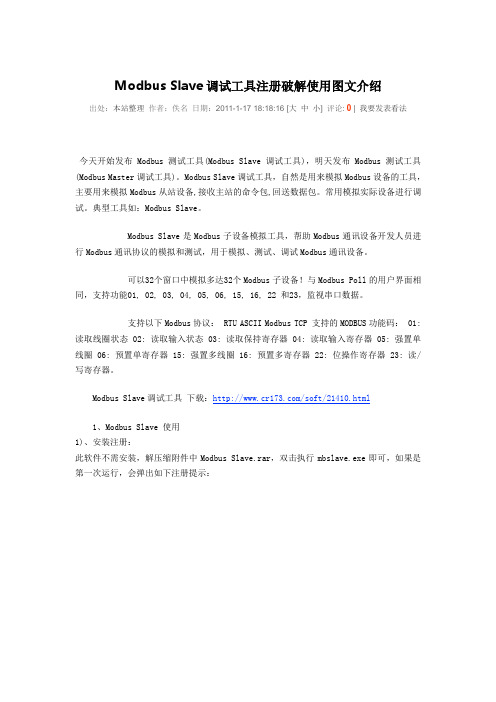
Modbus Slave调试工具注册破解使用图文介绍出处:本站整理作者:佚名日期:2011-1-17 18:18:16 [大中小] 评论: 0 | 我要发表看法今天开始发布Modbus测试工具(Modbus Slave调试工具),明天发布Modbus测试工具(Modbus Master调试工具)。
Modbus Slave调试工具,自然是用来模拟Modbus设备的工具,主要用来模拟Modbus从站设备,接收主站的命令包,回送数据包。
常用模拟实际设备进行调试。
典型工具如:Modbus Slave。
Modbus Slave是Modbus子设备模拟工具,帮助Modbus通讯设备开发人员进行Modbus通讯协议的模拟和测试,用于模拟、测试、调试Modbus通讯设备。
可以32个窗口中模拟多达32个Modbus子设备!与Modbus Poll的用户界面相同,支持功能01, 02, 03, 04, 05, 06, 15, 16, 22 和23,监视串口数据。
支持以下Modbus协议: RTU ASCII Modbus TCP 支持的MODBUS功能码: 01: 读取线圈状态 02: 读取输入状态 03: 读取保持寄存器 04: 读取输入寄存器 05: 强置单线圈 06: 预置单寄存器 15: 强置多线圈 16: 预置多寄存器 22: 位操作寄存器 23: 读/写寄存器。
Modbus Slave调试工具下载:/soft/21410.html1、Modbus Slave 使用1)、安装注册:此软件不需安装,解压缩附件中Modbus Slave.rar,双击执行mbslave.exe即可,如果是第一次运行,会弹出如下注册提示:此时,可以双击执行keygen.exe,如下图:程序中Name、Email、Reg Key顺序对应上面三个注册项,其中前两项可由用户填写,或直接按其默认即可,第三项Reg Key根据前两项自动生成。
- 1、下载文档前请自行甄别文档内容的完整性,平台不提供额外的编辑、内容补充、找答案等附加服务。
- 2、"仅部分预览"的文档,不可在线预览部分如存在完整性等问题,可反馈申请退款(可完整预览的文档不适用该条件!)。
- 3、如文档侵犯您的权益,请联系客服反馈,我们会尽快为您处理(人工客服工作时间:9:00-18:30)。
调试助手用法:
将数据位设置为8位,停止位为一位,使用下方modbus采集窗口
采集智能数显仪类:
采集pv测量值则输入010*********
采集hial值则输入010*********
以此类推…….
采集智能PID调节器仪类:
采集pv测量值则输入010*********
采集sv值则输入010*********
以此类推…….
采集巡检仪的测量值:
输入010*********即采集第一路的值
输入010*********即采集前两路的值
输入010*********即采集前三路的值
以此类推
说明:
在连接好仪表后通电,打开这个通讯调试助手,按照上图进行设置(先关闭串口,选择串口,后设置数据位、停止为1、校验位为无,然后打开串口)。
输入010*********后点击请求数据,在接收区有数据返回(格式为:010*******ABCD),说明通讯正常,退出后运行组态软件即可。
如果没有数据返回,需检查线路及串口是否正常。
